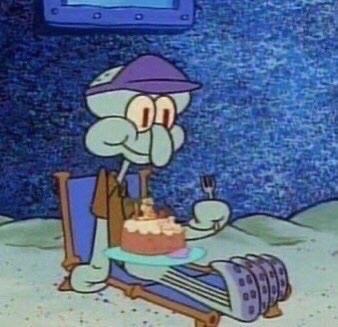Odds and Ends
1장 Node.js 강의 정리 - Node.js 설치와 예제 본문
한이음 공모전을 진행하면서 백앤드 개발을 담당하게 되었다. 서버 개발을 위해서 Node.js를 공부하는 중이고, 유튜브에서 2017 Do it! Node.js 프로그래밍(개정판)으로 공부를 진행 중에 있다. 개당 10-20분 정도 되는 양이라 짧아보이지만 강의 수가 100개라 꽤 된다. 하지만 이 강의가 다른 강의들에 비해 제일 배우기 좋다. 다시 봐도 이해가 잘될 수 있도록 강의 내용과 검색으로 부연 설명을 달 것이다.
Node.js 실습 개발 환경 설치와 간단한 예제 실행
Chapter 1 - (1) 강의
Brakets 사용 (텍스트 에디터, 파일단위 구분 쉬움)
-> 개발 시 보통 이클립스를 많이 사용하나, 브라켓이 최신 버전을 사용하기에 좋아서 사용한다.
Node.js는 특정 도구를 사용할 필요가 없다. -> 브라켓 외에 다른 텍스트 에디터를 사용해서 개발 가능
Brakets 설치 -> http://brackets.io/
A modern, open source code editor that understands web design
Brackets is a lightweight, yet powerful, modern text editor. We blend visual tools into the editor so you get the right amount of help when you want it. With new features and extensions released every 3-4 weeks, it's like getting presents all year long.
brackets.io
하지만 나는 개발하는 팀원과 통일하기 위해서 Visual Studio Code를 사용할 예정이다.
Visual Studio Code 설치 -> https://code.visualstudio.com/download
Download Visual Studio Code - Mac, Linux, Windows
Visual Studio Code is free and available on your favorite platform - Linux, macOS, and Windows. Download Visual Studio Code to experience a redefined code editor, optimized for building and debugging modern web and cloud applications.
code.visualstudio.com
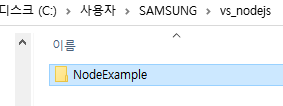
파일 경로: C /사용자/사용자이름폴더/개발폴더(vs_nodejs 생성)/이용폴더(NodeExample 생성)
간단한 예제 (js, html)
1. 생성한 파일에 간단하게 test.js 파일 작성

결과


-> 작성한 문장 '안녕하세요.'가 출력된다.
*참고: 글자가 작을 때 컨트롤과 + 키를 누르면 커짐 (+, - 로 조절한다.)
Node.js 설치 ->https://nodejs.org/en/
Node.js
Node.js® is a JavaScript runtime built on Chrome's V8 JavaScript engine.
nodejs.org
: Node.js에 있는 실행파일을 이용하기 위해서 설치한다.
2. test1.html 파일을 간단하게 작성한다.

: html 파일을 실행하기 위해서는 간단한 설치가 필요하다. (아래 참조)
Visual Studio Code 에서 웹페이지 실행 방법
- 좌측 하단 마켓플레이스 선택
- "open in browser" 검색 후, 설치
- .html 파일에서 ALT + B 단축키를 사용하여 웹페이지를 실행


* 웹 페이지 실시간 미리보기 기능 ( 코드를 수정하면 바로 바로 업데이트 된 결과를 확인할 수 있다. )
: 브라켓에서는 번개 모양 아이콘을 클릭하면 되지만 vscode는 live server을 설치하면 된다.
: 설치 후 아래의 단축키를 사용한다.

* 단축키
window : alt + L → alt + O
mac : command + L → command + O
1장은 이렇게 개발환경 설치로 마무리된다.
'Node.js 강의 정리' 카테고리의 다른 글
| 5장 Node.js 강의 정리 - 웹 서버 만들기 (0) | 2021.07.10 |
|---|---|
| 4장 Node.js 강의 정리 - Node의 기본 기능 (0) | 2021.07.02 |
| 3장 Node.js 강의 정리 - Node.js의 자바스크립트 (0) | 2021.07.01 |
| 2장 Node.js 강의 정리 - 간단한 Node.js (0) | 2021.07.01 |